Как убрать черные полосы на экране ноутбука
Определившись с направлением для ремонта, не спешите идти в сервисный центр. Вот ряд советов, как убрать черную полосу с экрана ноутбука без помощи мастера, в домашних условиях. При этом не требуются сложные навыки по программированию или электротехнике.
Совет №1 – меняем настройки дисплея
У ноутбука нет внешних кнопок, как у монитора ПК, поэтому используйте встроенный функционал ОС. В Windows это делается так:
- Нажмите «Пуск».
- Выберите «Параметры».
- Войдите во вкладку «Система».
- Остановитесь на первом разделе «Дисплей».
- В нем есть пункт «Масштаб и разметка».
- Убедитесь, что установлено максимальное разрешение экрана (выбрана самая верхняя строчка).
- Проверьте, чтобы ориентация была альбомная, а не портретная, иначе по бокам будет две черные полосы.
Совет №2 – устраняем перегрев видеокарты и графического процессора
Разберите ноутбук, сняв заднюю крышку – видео по разборке любой модели легко найти в интернете. Добравшись до материнской платы, сдуйте с нее пыль. Можно воспользоваться мягкой кисточкой для покраски.
Обычно кулер, отвечающий за охлаждение ноутбука, спустя пару лет работы сильно «обрастает» пылью. Разберите его, протрите лопасти и установите обратно.
Сильно повышать температуру материнской платы может главный процессор, отвечающий за обработку команд. Тепло он передает вентилятору при помощи медной шины. Плотную связь с шиной обеспечивает термопаста. Но от нагрева вещество высыхает, и теплообмен снижается. Исправьте ситуацию следующим образом:
- Снимите шину, открутив болты крепления.
- Удалите пластиковым скребком остатки старой пасты с пластины и верхней части процессора.
- Выдавите из шприца новую термопасту.
- Скребком равномерно распределите по поверхности процессора.
- Прижмите медной пластиной, вкрутив ее болты.
Совет №3 – замена шлейфа
Если шлейф переломлен, то корректировка его положения исправит ситуацию лишь временно. При очередном перегибе контакт пропадет, и черная полоса появится вновь. Необходимо заменить шлейф на новый. В продаже есть связующие буквально к любой модели ноутбука.
Для замены проделайте следующие манипуляции:
- Разберите нижний блок с клавиатурой.
- Снимите рамку экрана.
- Узкой отверткой поднимите зажим фишки шлейфа на каждой стороне.
- Пинцетом извлеките полоску проводов.
- Затем пинцетом вставьте до упора концы нового шлейфа в гнезда.
- Зафиксируйте контакт прижимами.
Совет №4 – переустанавливаем драйвера
«Слетевшие» драйвера можно переустановить, обратившись к «Диспетчеру устройств». Для его вызова нажмите правой кнопкой мыши значок «Пуск» и выберите «Диспетчер устройств». В новом окне отобразятся все устройства ноутбука.
Для этого:
- Двойным щелчком левой кнопки мыши или тачпада кликните по строке «Монитор».
- В открывшемся подпункте будет что-то типа «Универсальный монитор» и его версия.
- Правой кнопкой мыши выведите меню.
- Выберите «Обновить драйвер».
- Укажите «Автоматическое обновление».
- Система сама произведет поиск и установку последней версии.
- Повторите то же самое для «Видеоадаптера».
Если это не помогло, и черная полоса все равно присутствует, драйвера можно обновить вручную. Для этого:
Совет №5 – «откатываем» Windows назад
Если после обновления операционной системы появилась черная полоса на экране ноутбука, есть большая вероятность, что новая версия Windows несовместима с аппаратной частью. Такое бывает, поскольку Microsoft постоянно дорабатывает программный продукт, чтобы он хорошо работал с последними версиями лэптопов и ПК. В результате предыдущие устройства начинают «стареть» для операционной системы, что вызывает сбои в работе.
Если с новой версией «Виндовс» возникла черная полоса на дисплее, вернитесь к предыдущей. «Откатиться» назад можно при помощи инструментов, заложенных в саму систему:
- Нажмите «Пуск» – «Параметры».
- Войдите в «Обновление и безопасность».
- Перейдите к боковой панели и выберите «Восстановление».
- Нажмите на кнопку «Вернуться к предыдущей версии». Установится система, что была до последнего обновления.
- Если такой кнопки нет, выберите «Вернуть компьютер в исходное состояние». Ноутбук станет таким, каким был при покупке. При этом можно выбрать, сохранять личные файлы (музыку, фото, видео, документы) или удалить все.
Можно ли предотвратить выгорание экрана?

- Понизьте яркость дисплея. Тут всё просто — чем выше уровень яркости, тем больше тока требуется, а это ускоряет изнашивание светодиодов. Владельцы iPhone X могут выставить автоматическую регулировку этого параметра, что тоже обезопасит девайс от выгорания.
- Выставьте минимальное время на автоотключение экрана, чтобы диодам не приходилось долго отображать статичные текстуры, когда вы не пользуетесь аппаратом.
- По возможности применяйте режим Immersive Mode. Это так называемый режим погружения, при котором аппарат будет скрывать панель уведомлений и кнопки навигации, когда они не используются.
- Подберите обои для главного меню в тёмных тонах. Темные оттенки практически не изнашивают светодиоды; чёрный цвет вообще на них не влияет. Кроме того, периодически меняйте обои, чтобы нагружать другие световые элементы.
- Используйте виртуальную клавиатуру, имеющую темные оттенки. При таком подходе деградация диодов будет проходить ещё медленнее.
- Установите себе навигационное приложение без ярких красок. В большей степени эта рекомендация касается ярых путешественников, которым часто нужен навигатор.
Основные причины появление жёлтых пятен на экране телефона
Сенсорный экран смартфона может принимать разные цвета при неисправности: синий, чёрный, серый, белый и даже цвет радуги. Но желтеет он в ситуации, если матрица была подвержена проникновению влаги. Сенсорные экраны телефонов состоят из нескольких слоёв: тонкого пластика, пикселей в виде маленьких лампочек и устройства под названием инвертор.
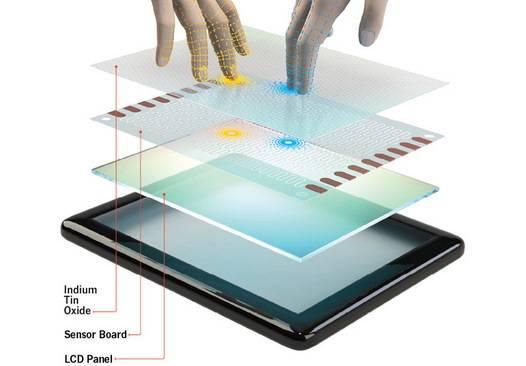
Устройство сенсорных экранов в мобильных телефонах
Их состав может различаться, так как видов сенсорных экранов существует очень много. Когда вода попадает к светодиодам или лампочкам, они могут слипнуться между собой. В этом «водяном» месте свет не будет рассеиваться правильно. И появится белое, близкое к жёлтому пятно.
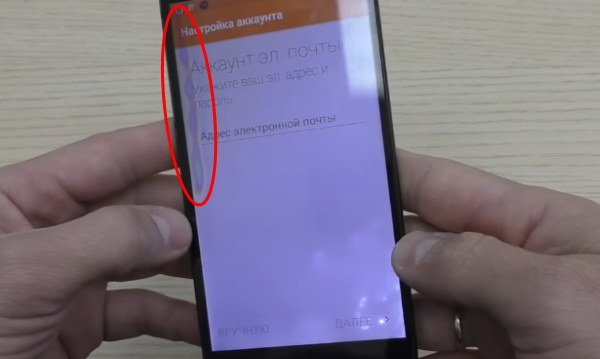
Жёлтое пятно на экране смартфона
Если пятно появилось спустя некоторое время после покупки, то такой изъян можно отнести к заводскому браку. Скорее всего при его сборке было допущено несколько ошибок. Некоторые крепёжные винты для сбора экрана могут быть по длине больше нужного размера. Из-за этого некоторые внутренние детали могут подпирать область экрана. И при определённых действиях пятно могло проявиться только спустя некоторое время. Например, из-за того, что вы сели на телефон, когда он находился в заднем кармане штанов.
При заводском браке и технических причинах появления цветных пятен на экране смартфона они не будут перемещаться.
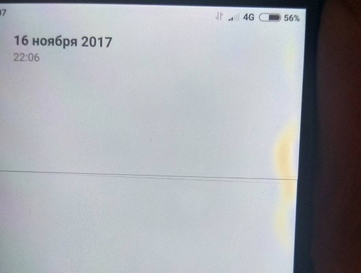
Жёлтая полоса на экране
Как бы вы не изменялись ориентацию корпуса. Попробуйте всячески переместить пятно, чтобы окончательно в этом убедиться.
Что за черное пятно на вашем телефоне?
Черное пятно, которое появляется на многих экранах телефонов, не является единственной проблемой.
Правда в том, что даже сегодня экраны изготавливаются существенно по-разному и подвержены уникальным проблемам.
Даже среди двух одинаковых телефонов у вас могут быть черные пятна, которые выглядят одинаково, но вызваны совершенно разными проблемами.
Мы вместе рассмотрим наиболее распространенные причины появления черных пятен, чтобы вы могли увидеть, что здесь происходит на самом деле.
Мертвые Пиксели
Мертвые пиксели, вероятно, являются самой распространенной причиной, по которой вы увидите черное пятно (или пятна) на экране.
Пиксели — это отдельные источники света, которые позволяют вашему экрану создавать изображения.
Практически все пиксели сегодня освещаются светодиодами. Это полупроводники, которые бывают всех форм и размеров и излучают свет. Для экрана вашего телефона светодиоды будут излучать красный, синий или зеленый свет. Другие компоненты на экране затем превратят бесчисленные источники света на экране в изображение, которое вы видите.
Когда пиксели умирают, они не излучают никакого света, поэтому мертвое пятно будет выглядеть черным, пока на экране отображаются изображения.
Многое может привести к мертвым пикселям. Иногда они выгорают. Чаще всего они повреждаются в результате удара или воздействия элементов, которые могут нанести им вред (например, воды).
Как правило, мертвые пиксели не распространяются. Если пиксель умирает, он не уносит с собой другие пиксели.
Итак, если у вас есть несколько мертвых пикселей, это означает, что есть дополнительная проблема, которую мы обсудим немного позже.
Застрявшие Пиксели
Теперь, когда вы немного больше знаете о том, как работают пиксели, возможно, вас не удивит, если вы узнаете, что они могут застревать.
Поскольку другие компоненты должны указывать пикселям, что делать для создания изображения, эти инструкции могут быть перепутаны.
Когда это произойдет, пиксель может застрять. Он будет не того цвета или выключен, когда он должен делать что-то другое.
Это наиболее часто встречается с жидкокристаллическими дисплеями (ЖК-дисплеями). Жидкие кристаллы фактически сообщают пикселям, что делать, и могут возникнуть проблемы со связью, которые приведут к появлению темных пятен на экране.
Опять же, это обычно не распространяется со временем, но может вести себя именно так. Хорошая новость заключается в том, что это одна из самых простых вещей, которые можно исправить, и решение будет объяснено через минуту.
Давление
Говоря об ЖК-экранах, они могут бороться с внешним давлением.
Если вы когда-либо нажимали на ЖК-экран, вы, вероятно, видели, как цвета искажаются и темнеют под вашими пальцами.
С современными телефонами это не проблема, потому что сенсорный экран достаточно толстый и жесткий, чтобы прикосновение к нему не оказывало большого давления на жидкокристаллическую часть экрана.
Проблема давления обычно возникает с другой стороны. Если что-то набухает или изгибается внутри телефона, это может создать внутреннее давление. Это может вызвать появление темных пятен, и эти темные пятна определенно склонны к распространению.
ЖК-компоненты
Вне давления компоненты Жк-дисплей могут быть повреждены и вызвать темные пятна.
В частности, Жк-дисплей содержат множество трубок, в которых размещены жидкие кристаллы. Эти трубки могут сломаться, и тогда жидкость вытечет наружу. Когда это произойдет, вы увидите темное пятно на экране.
Что еще более важно, темное пятно будет присутствовать даже при выключенном экране. Это изменение цвета, которое происходит из-за протекающих трубок, и это означает, что экран вашего телефона в плохом состоянии. Кроме того, жидкость может продолжать разливаться и расширяться с течением времени, так что это проблема, из-за которой темное пятно может распространиться по экрану. Кроме того, жидкость может продолжать разливаться и расширяться с течением времени, так что это проблема, из-за которой темное пятно может распространиться по экрану
Кроме того, жидкость может продолжать разливаться и расширяться с течением времени, так что это проблема, из-за которой темное пятно может распространиться по экрану.
Диагностика экрана устройства
Кроме уже перечисленных причин есть также другие, включая причины программного характера. Точно установить причину поломки помогут приложения с Play Market. Большинство смартфонов уже оснащены подобными утилитами, которые могут протестировать экран. Все эти инструменты нацелены на то, чтобы определить, есть ли на экране вашего мобильного устройства битые (не рабочие) пиксели. Соответственно, если они есть, значит нужна замена всего сенсорного экрана. Или их ремонт.

Тестирование экрана на смартфоне
Встроенная утилита вызывается из экрана меню Recovery. Или из инженерного меню. Подобные инструменты есть практически во всех Samsung и Lenovo. Подробнее о них вы сможете прочитать в руководстве к устройству.
А мы рассмотрим более универсальный способ определить и устранить битые пиксели при помощи мобильных приложений:
| Приложения: | Назначение: |
|---|---|
| Screen Test | Используется для теста на битые пиксели. |
| Лечение битых пикселей и фантомов | Устраняет пиксели или точки матрицы, которые отображают цвета некорректно. |
Проверка экрана в Screen Test
Это простой и бесплатный инструмент, который отображает несколько графических режимов для того, чтобы мы заметили дефекты на экране. Если таковые существуют.
Тест экрана смартфона
Для переключения режимов прикоснитесь к экрану. Приложение можно использовать и на планшетах. Используйте лечащие утилиты, которые способны устранить битые пиксели в некоторых случаях. Попробуйте установить и запустить утилиту «Лечение битых пикселей и фантомов». Программа проверяет и сразу же устраняет пиксели или точки матрицы, которые неправильно отображают цвета. Приложение может помочь понять, что же делать, если на экране вашего телефона вдруг появилось жёлтое пятно.
Воспользуйтесь специальной чистящей жидкостью
Если на экране телефона после падения появилось чёрное пятно, то одним из способов его устранения может быть использование специальной чистящей жидкости. Эта жидкость разработана специально для удаления пятен, пыли и других загрязнений с экрана устройства.
Перед использованием чистящей жидкости убедитесь, что она подходит для вашего типа экрана (например, она не повредит защитное покрытие или специальное покрытие, которое может быть установлено на некоторых моделях телефонов). Обычно такую жидкость можно приобрести в магазинах электроники или онлайн-магазинах.
Прежде чем приступить к очистке, выключите свой телефон и отсоедините его от зарядного устройства. Затем нанесите несколько капель чистящей жидкости на мягкую и чистую салфетку из микроволокна. Никогда не наносите жидкость прямо на экран телефона.
Осторожно протрите экран мягкой салфеткой, делая круговые движения. Будьте аккуратны и не нажимайте слишком сильно, чтобы избежать повреждения экрана
Если чёрное пятно не исчезает после первого протирания, можно повторить процесс ещё раз, но всегда следите за тем, чтобы чистящая жидкость не попала внутрь телефона или его отверстий.
По окончании процесса очистки, дайте экрану высохнуть перед включением телефона. Если после применения чистящей жидкости пятно продолжает оставаться, возможно, требуется профессиональный ремонт экрана.
Как убрать черные пятна на экране телефона
Без рубрики
Автор Fat Geek На чтение 4 мин Просмотров 4.5к. Опубликовано 28.01.2022
Проблема, которая влетит в копеечку.
Черное пятно на экране телефона может возникнуть, даже если аппарат имеет суперпрочное закаленное стекло, а вы носите его в чехле и с защитной пленкой. Проблема это серьезная: если дисплей смартфона «украшен» темной кляксой – скорее всего, нормально пользоваться гаджетом уже не получится. Рассказываем, что делать в такой ситуации.
Почему на экране телефона появилось черное пятно?
Выход из строя целых участков пикселей может произойти как из-за повреждения девайса по вашей неаккуратности, так и из-за заводского брака при производстве OLED и IPS матриц. Поэтому сначала – причины, из-за которых обычно возникает темное пятно на смартфоне:
| Возможная причина | Особенности дефекта |
| Падение устройства или удар по дисплею. | Цвет пятна однородно черный, на стекле возможны трещины, сенсор как минимум на этом участке не работает, при попытке нажать на пятно или рядом с ним оно может расширяться. |
| Попадание воды внутрь. | По цвету лишь слегка сероватое пятно, которое может перемещаться, а сенсор на этом участке продолжать работать. Но чаще всего тач не функционирует, или срабатывает ошибочно. |
| Раздувшийся аккумулятор, который «придавил» матрицу снизу. | Не чисто черные, а насыщенно темные, пятна, под которыми видна отображаемая картинка. Также будут другие проблемы с работой гаджета. |
| Проблемы с ПО. | Редкая, но возможная причина, темные пиксели могут проявляться не пятнами (а, например, полосой), и иметь разные оттенки. |
| Прилипание сенсора к дисплею. | Случается при повреждении дешевых гаджетов, где между сенсором и матрицей есть воздушная прослойка. Пятно может быть полурозрачным при включенном экране, и хорошо заметно при выключенном, сенсор на этом участке не работает или срабатывает ошибочно. |
Как убрать черные пятна на экране телефона?
О том, как убрать черное пятно – можно нагуглить немало диких советов вроде отогревания экрана феном, или замораживания в морозилке. Такими методами можно только добить ваше устройство.
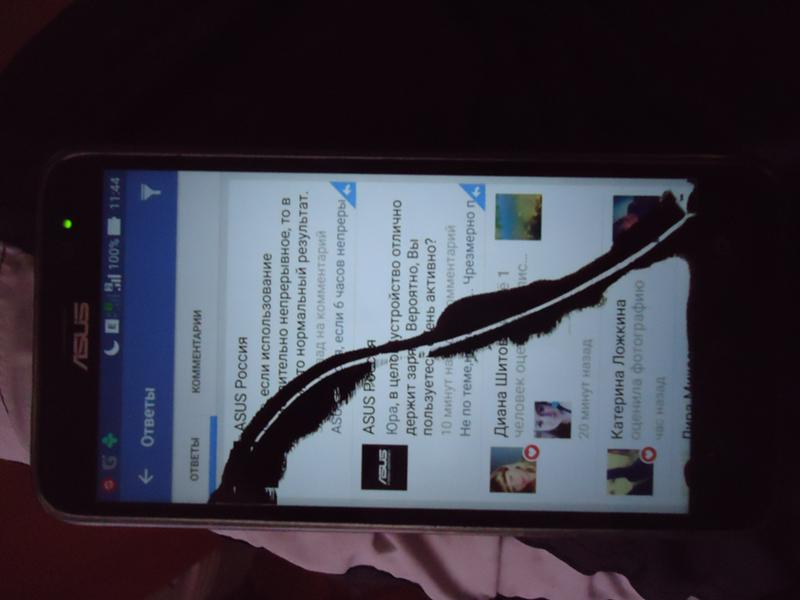
Ответ один: поломка это серьезная, если перезагрузка и обновление ПО ничего не решило – значит, поможет только мастер в СЦ.
Сколько стоит ремонт?
Если вы уже загуглили, сколько это стоит – наверняка расстроились. В современных флагманах любых брендов – от Айфона и Самсунг до Xiaomi – между стеклом и матрицей нет воздушной прослойки, то есть они склеены друг с другом. Поэтому убрать темные пятна на экране телефона можно только полной заменой дисплейного модуля. Ценник на такие услуги нехилый – например, замена дисплея на Huawei Mate 20 обойдется в 12-14 тысяч рублей, на Айфон Х – не меньше 24-25 тысяч, на Samsung Galaxy S9 – около 15-16 тысяч. Правда, можно починить гаджет в неофициальных сервисах раза в 1.5- 2 дешевле, но это будет риск, потому что:
- у неофициалов обычно нет доступа к оригинальным деталям, а значит вам предложат ремонт на китайских комплектующих – это лотерея (могут быть разные дефекты: плохая цветопередача/контрастность/яркость, или хуже отклик на нажатие);
- н е факт, что мастер-любитель справится с непростой процедурой замены экрана (почти наверняка будет нарушена защита устройства от попадания влаги и пыли);
- в полуподвальных сервисах можно лишиться родных комплектующих – например, у вашего смартфона могут извлечь аккумулятор для продажи, а на его место поставить более изношенный.
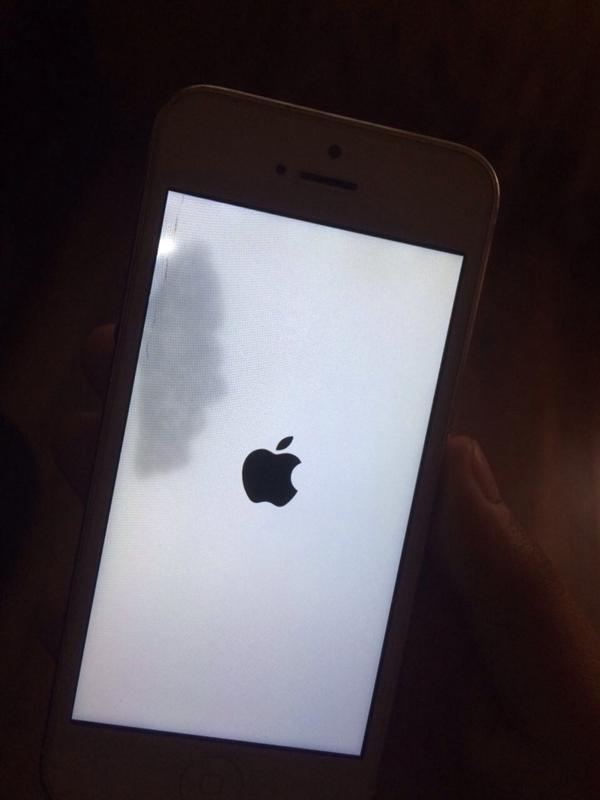
Вывод такой: починить дисплей, который покрылся пятн ами – недешево, и делать это нужно у официалов либо же в проверенных сервисах, предварительно изучив отзывы. Если телефон уже старый – иногда выгоднее продать его на запчасти, добавить и купить новый— это может оказаться более рационально, чем замена экрана.
Это гарантийный случай?
Е сли выкладывать за ремонт 30-50% от цены смартфона не хочется – остается надеяться, что поломка подпадает под гарантийный случай, и ее починят бесплатно.
Это возможно, если:
- остался чек и гарантийный талон с момента покупки;
- на телефон еще действует гарантийный срок;
- аппарат куплен не на Алике, а в официальном магазине;
- нет механических повреждений: трещин, вмятин, сколов – иначе в СЦ просто скажут, что пятно появилось после падения;
- смартфон не тонул и не заливался водой.
Е сли все эти условия соблюдены – смело берите гаджет и отправляйтесь в магазин, где его обязаны принять и передать в официальный СЦ. Сначала аппарат продиагностируют, чтобы определить, почему вообще появились пятна, и не по вашей ли вине это произошло. Если владелец не виноват – в течение 45 дней смартфон должны бесплатно отремонтировать, или заменить на новый.
Подписывайтесь на наш Telegram, чтобы не пропустить крутые статьи
Пятно на экране телефона и планшета
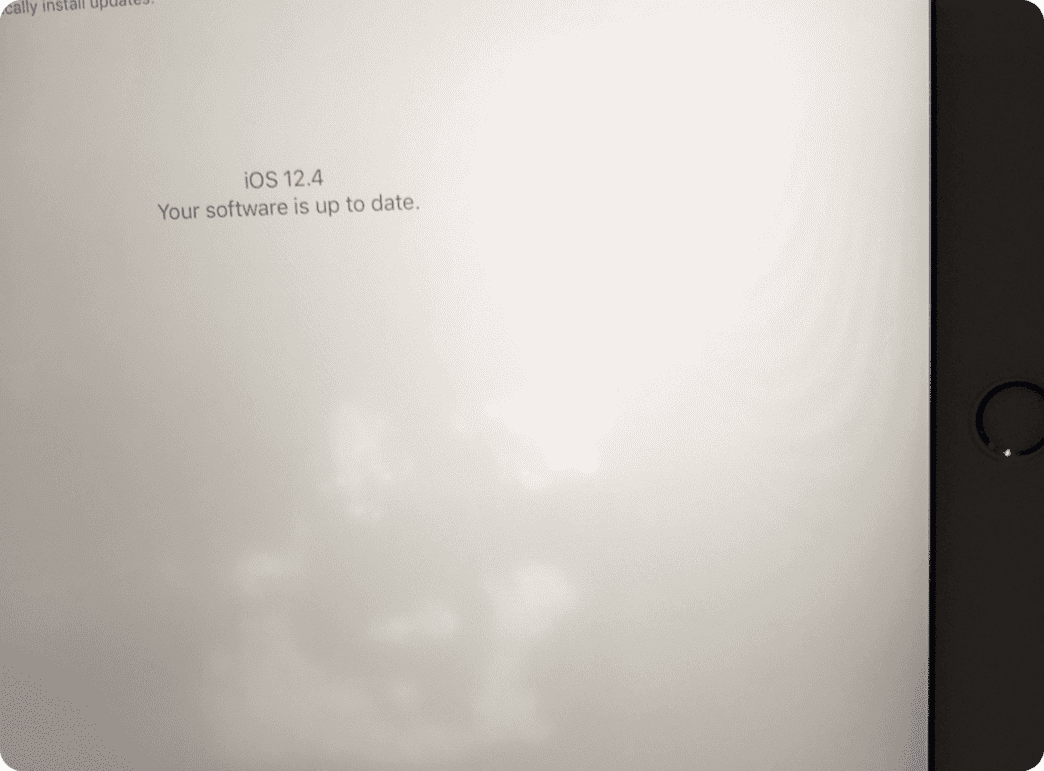
На вашем телефоне или планшете на экране появились цветные пятна? Для этого есть особые причины, которые мы опишем более подробно. Самое главное не нужно расстраиваться и отказываться от устройства. Из любого положения есть выход, а купить новый телефон, это лишняя трата средств, поэтому предлагаем досконально выявить причину возникшей проблемы.
Черное пятно на сенсорном экране телефона
Подобное явление можно встретить от возникшего падения или после удара о твердую поверхность В данном случае, появляются микротрещины и происходит нарушение кристаллов.Обращайтесь в сервисный центр СМА для качественного ремонта устройства.
Только мастер способен произвести качественный ремонт, заменить дисплей&датчик, из-за появления черного пятна сенсорном экране телефона Это будет наиболее целесообразным решением в данном случае Чем быстрее вы обратитесь в сервисный центр, тем быстрее начнете пользоваться устройством. При чина:
- После одного года использования, пятно может быть не только желтым, но и белого цвета. Это указывает на то, что выгорела матрица.
- В смартфоне установлен дисплей низкого качества.
- Перегрев дисплея, вызывает появление желтого пятна. Это происходит от длительных игр и постоянной работы устройства.
- Растекание специального клея.
- Попадание влаги.
- Слишком сильные нажатия на экран устройства. Заводской брак. Обычно покупая устройство Китайского производства, причина просматривается часто.
Как убрать желтое или белое пятно с экрана смартфона? В любом случае, вам придется заменить экран. Никакие другие программы не способны устранить данное явление.
Разводы на экране телефона
Причин появления разводов может быть несколько:
- Наклеивали защитную пленку на грязный жирный экран. При нажатии на экран могут появиться цветные пятна.
- Техническая неисправность. Дефект спаек или после удара. Обращайтесь в мастерскую, где быстро устранят причину.
- Попадание жира создает развод. Следует обезжирить загрязнения, создавшие эффект бензиновых пятен. Такое часто случается, если защитная пленка прилегает не плотно.
Что делать если на iphone появились фиолетовые
- Самое устройство должно работать исправно. У него хороший производитель, отвечающий за качество работы. Помимо прочего, иногда при покупке нового телефона может вылезть заводской брак. Значит, нужно его поменять в магазине если не получилась гарантия. Продавец обязан предоставить вам замену по первому требованию. Рекомендуем поменять телефон, а устройство с нехваткой продавец отправит в ремонт. Не соглашайтесь ждать выяснения причин, сразу же производите равноценную замену или заберите деньги за покупку.
- Произошел сбой в программе. Настроить приложение сможет опытный профессионал, если для этого нет помех.
- Перегревание устройства. Свойства клея изменятся в любом случае. Из-за этого соединения становятся непригодными и быстро выходят из строя. Без обращения в сервис не обойтись. Мастер произведет замену дисплея и температурного датчика. Обновлению дисплей не подлежит, это невозможно.
- Падение телефона вызывает пятна, но в основном темные или черные, зависит от степени повреждения.
- После воды. Например, упал в воду, то у него произошло окисление контактов. После этого появляются цветные пятна.
Правильные советы от профессионалов сервисного центра СМА
Если вы обнаружили неисправности в планшетах и телефонах:
- Легкие повреждения можно устранить самостоятельно. Например, поменять защитную пленку.
- Если на устройствах образовались разные пятна, разводы, то обратись в сервисный центр. Самостоятельные ремонты могут усугубить ситуацию.
- Лучше заплатить за ремонт, чем покупать новый телефон.
- Если не истек гарантийный срок вашего устройства, то обязательно используйте его при обращении в сервисном центре. . Тогда за ремонт не нужно платить.
- При покупке новых телефонов дайте устройству поработать. Следует проверить на месте, чем потом обнаруживать неисправности.
Внимательно изучите причины появления разных пятен. И не отказывайтесь от обращения к профессиональным мастерам, они быстро устранять все поломки вашего устройства, которое проработает длительное время.
Разборка телефона для удаления дефектов с экрана при попадании влаги
Из-за того, что мобильный телефон всегда при нас, он может также попасть под дождь вместе с хозяином. После чего на экране появляются пятна, которые могут быть как чёрными, так и с жёлтым оттенком, серые, почти прозрачные и т.д. Если ваше устройство действительно недавно соприкасалось с влагой или находилось в помещении с высокой её концентрации, его сразу необходимо выключить.
После чего снять крышку и аккумулятор. По возможности снять другие детали.
Разберите телефон, в который попала вода
Дисплей и аккумулятор нужно просушить. Не стоит использовать фен, так как этим можно способствовать проникновению жидкости глубже в детали телефона. Вода, попавшая на микросхемы внутри будет испаряться значительно дольше. И есть вероятность того, что при включении произойдёт замыкание контактов, которое может привести к более серьёзным последствиям. Дисплей и аккумулятор нужно хорошенько протереть сухой тканью. И оставить в тёплом месте высыхать на длительное время.
В доме — это может быть место, куда практически целый день светит солнце. Только не оставляйте смартфон на открытом солнце. Поверх него можно положить тонкий х/б платок. Если у вас был опыт разбора мобильных телефонов, открутите винты, которые держат корпус и доберитесь до главной платы.
Если на ней есть жидкость — плату нужно протереть также сухой тряпкой. И дать главной плате возможность высохнуть.
Вы использовали присоску, таким образом удалось избавиться от пятна на скрине смартфона. Но спустя некоторое время или сразу же после нажатия оно появилось снова. Такое бывает, когда тачскрин с внутренней стороны может поджимать либо элементы изоляции (если смартфон уже был в ремонте). Или в том случае, если аккумулятор смартфона увеличился в результате долгой работы. Выходов из этой ситуации два: либо сами пытаетесь устранить неисправность, заменяя аккумулятор или изоляцию внутри, либо отдаёте на ремонт в сервис.
Если вы сами решили решить проблему, когда на экране вашего мобильного телефона появилось чёрное или тёмное пятно, избавиться от него нужно только после выключения устройства. Не работайте с гаджетом при включенном питании. Не стоит экспериментировать со смартфоном, если вы ранее не имели опыта в ремонте. Детали внутри очень хрупкие. А их ремонт в будущем можно обойтись слишком дорого.
ГлавнаяСоветы
В большинстве случаев в работоспособности iPhone не замечаются какие-либо сбои или неполадки экрана. Тем не менее возможны ситуации, когда пользователям приходится столкнуться с возникновением пятен на дисплее смартфона различного характера – они могут быть желтыми, синими, белыми или черными. В случае, если гарантия на телефон ещё действительна, оптимальным вариантом будет обратиться за помощью к специалистам сервисного центра для устранения заводского брака.
Можно ли исправить проблему выгорания дисплея?
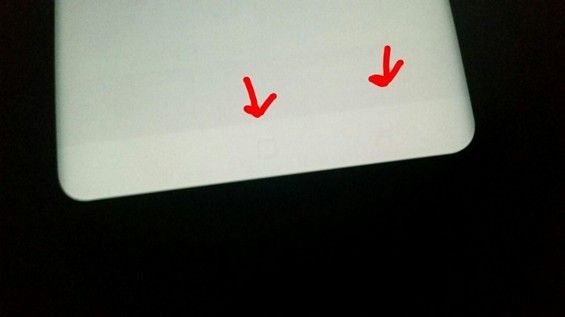
- Осуществляет проверку аппарата и показывает, в каких областях присутствуют выгоревшие точки.
- При надобности частично скрывает пользовательский интерфейс, дабы замедлить дальнейшее выгорание.
- Корректирует цвета на выжженных участках, дабы дефект исчез.
Приложение AMOLED Burn-In Fixer имеет два важных преимущества:
- Оно эффективно справляется со своей задачей на ранних стадиях выгорания.
- Является бесплатным, поэтому такой своеобразный «ремонт» можно провести без денежных затрат.
Минусов у него столько же:
- Работает далеко не на всех смартфонах. Девайс должен иметь операционную систему как минимум Android Lollipop (вышла в ноябре 2014 года). Обладателям «яблочных» телефонов это приложение не поможет.
- Оно абсолютно бесполезно на поздних этапах выгорания, когда пиксели практически утратили свою работоспособность.
Как убрать разводы под стеклом
В большинстве случаев радужные разводы образуются в местах слабого контакта стекла с экраном. Поэтому достаточно выдавить радужный развод салфеткой за пределы защитного покрытия. Если же убрать радужный развод не получилось, придется снять стекло для очистки покрытия.
Инструкция
Соберите инструмент для демонтажа стекла. Понадобятся сухие и влажные салфетки. Подойдет так же спиртовые салфетки из комплекта защитных стекол и чистящее средство для ухода за экраном. Деревянная зубочистка или заточенная спичка, пластиковая карта или присоска. Наклейки Guide Sticker или канцелярский скотч.
Приготовьте место для восстановительных работ. Желательно провести влажную уборку для минимизации содержания пыли в воздухе.
Займите удобное положение.
Руководствуясь инструкцией из статьи «Как снять защитное стекло с телефона» снимите защитное покрытие. Стекло расположите липкой стороной вверх.
Обработайте место с радужными разводами на стекле при помощи моющего средства или спиртовой салфеткой.
Тщательно протрите экран смартфона для удаления грязи и мусора. Остатки влаги соберите сухой салфеткой.
Установите защитное стекло обратно на смартфон, руководствуясь инструкцией из статьи «Как приклеить защитное стекло на смартфон». Если на экране имеются трещины или сколы, воспользуйтесь инструкцией из статьи «Как приклеить защитное стекло на разбитый экран».





















